Как обновить Oculus Quest и Oculus Quest 2
Что нужно знать
- Используя свой квест, нажмите кнопку Кнопка Oculus, и перейдите к Настройки > О > Установить обновления.
- В приложении для телефона перейдите к настройки > ваш квест > больше настроек > расширенные настройкии включите автоматические обновления.
- Если у вашего Quest нет параметров обновления, это означает, что он предназначен для автоматического обновления.
В этой статье объясняется, как обновить гарнитуру виртуальной реальности Oculus Quest или Oculus Quest 2.
Как обновить Oculus Quest и Oculus Quest 2
Oculus Quest предназначен для автоматического обновления с помощью встроенного Wi-Fi-соединения, но это не означает, что процесс всегда работает так, как задумано. Если вы подозреваете, что ваша гарнитура устарела, вы можете проверить наличие обновлений и принудительно выполнить установку в любое время.
Для выполнения этой процедуры вам необходимо надеть гарнитуру Oculus Quest. Либо прочтите процедуру полностью, либо попросите кого-нибудь прочитать вам инструкции.
Вот как проверить наличие обновлений в Oculus Quest и при необходимости установить их:
Включите Oculus Quest и наденьте гарнитуру.
нажмите Кнопка Oculus на правом контроллере, чтобы открыть строку меню.
-
Выберите значок шестеренки (настройки) расположен в правом конце строки меню.
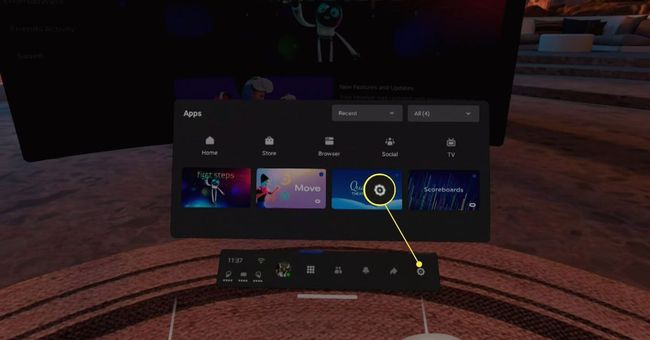
-
Наведите правый указатель на столбец «Настройки» и с помощью джойстика прокрутите меню настроек.
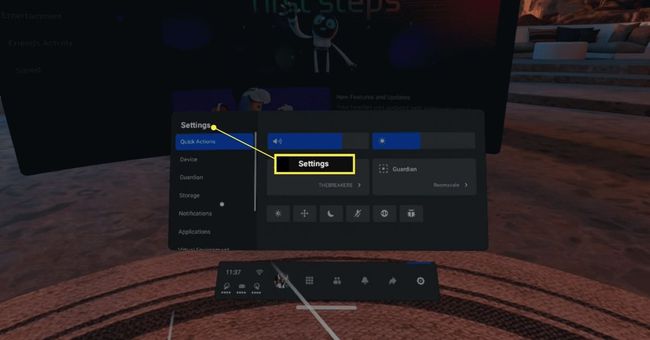
-
Выбирать О.
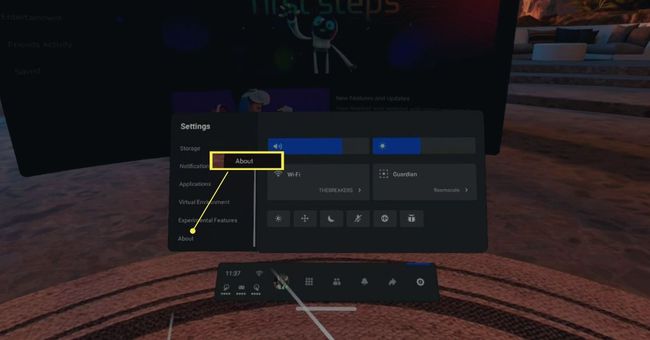
-
Выбирать Скачать, Установить, или Установить обновление.
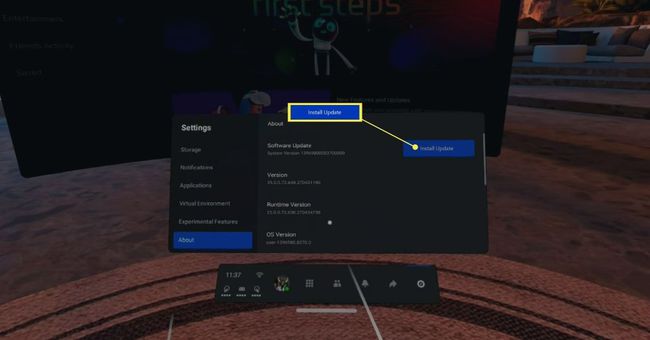
Если ты видишь Нет доступных обновлений на сером фоне вместо синей кнопки установки или загрузки, это означает, что ваш квест уже обновлен.
Как включить автоматические обновления для Oculus Quest и Oculus Quest 2
Если вы предпочитаете получать обновления автоматически и устали выполнять обновления вручную, вы можете включить автоматические обновления в приложении Oculus на своем телефоне. Когда вы включаете этот параметр, гарнитура Oculus Quest автоматически загружает и устанавливает обновления, как только они будут выпущены.
Этот параметр доступен не для всех гарнитур. Если вы не видите эту опцию в своем приложении, обновления по умолчанию выполняются автоматически. Обратитесь в службу поддержки Oculus, если вам нужна дополнительная информация.
Вот как включить или отключить автоматические обновления для Oculus Quest:
Откройте приложение Oculus на своем телефоне и коснитесь Настройки.
Нажмите Oculus Quest который вы хотите обновить.
-
Нажмите Больше настроек.

Нажмите Расширенные настройки.
-
Нажмите Автоматическое обновление программного обеспечения.
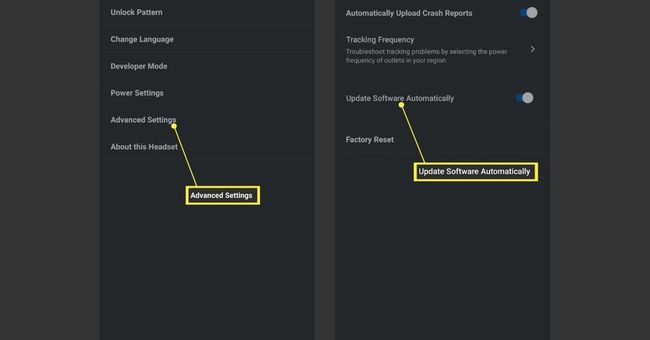
Если ползунок переключен вправо, а слева видна синяя полоса, автоматические обновления включены.
Что делать, если Oculus Quest или Oculus Quest 2 не обновляются?
Если вам не хватает обновления, то включение автоматических обновлений или принудительное обновление вручную обычно решает проблему. Если вы обнаружите, что у вас нет возможности выполнить обновление вручную или включить автоматическое обновление, возможно, вам придется обратиться в Oculus за дополнительной поддержкой. Эти параметры отсутствуют в некоторых гарнитурах без официального объяснения.
Вот что вы можете попробовать, если ваш Oculus Quest не обновляется:
- Подключите свой квест или квест 2: Если вы застряли на начальном обновлении, часто проблема заключается в низком уровне заряда. Убедитесь, что вы используете зарядное устройство, поставляемое с гарнитурой, или совместимую альтернативу.
- Зарядить гарнитуру: Одного подключения гарнитуры может быть недостаточно. Если это не решит проблему, дайте гарнитуре зарядиться не менее 30 минут и посмотрите, работает ли обновление.
- Перезагрузите гарнитуру: Когда обновление не удается или зависает, перезагрузка гарнитуры часто позволяет завершить обновление.
- Проверьте свою сеть Wi-Fi: Убедитесь, что Quest подключен к действующей, работающей сети Wi-Fi. Убедитесь, что у него правильный пароль и что гарнитура находится достаточно близко к маршрутизатору для надежного соединения.
- Сбросить настройки гарнитуры до заводских: В крайнем случае выполните сброс настроек Oculus Quest или Oculus Quest 2 к заводским настройкам. Сброс удалит все данные, включая данные сохранения, и вернет гарнитуру в исходное заводское состояние. Убедитесь, что он заряжен, и при установке на нем должна быть установлена последняя версия микропрограммы.
